Illustrator'da mükemmel bir geometrik logo tasarımı oluşturun
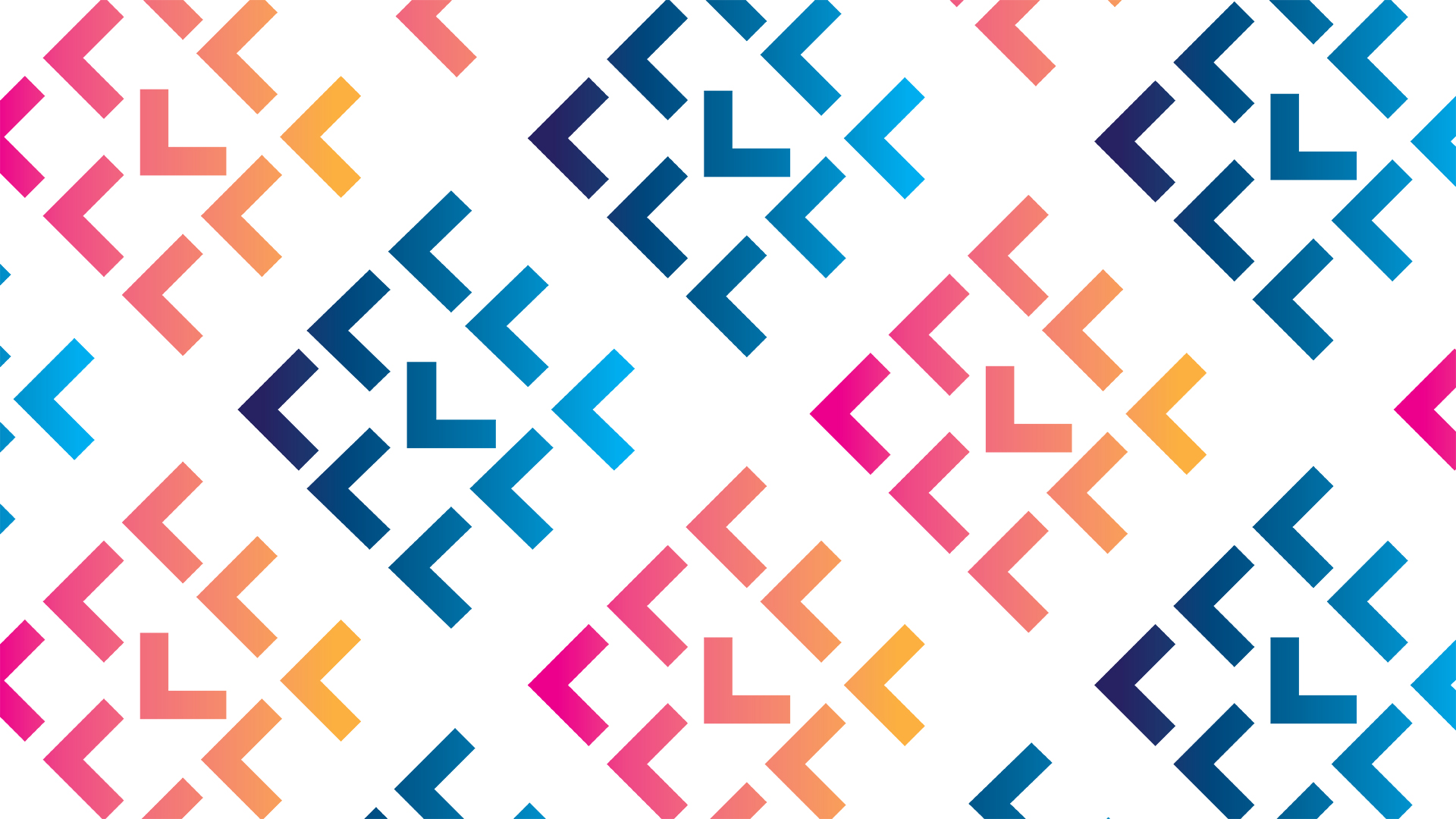
Bu kısa Illustrator Eğitimi , tasarımcı Paterson olacak Adobe Illustrator'da mükemmel bir geometrik logo tasarımı oluşturulur.
Akıllı kılavuzları kullanarak, şekil oluşturucu aracını veya Pathfinder aracını kullanarak alanlardan uzaklaştırmayı, Gradyanlar ekleyerek ve klavyeler kısayollarını kullanarak alanları çıkarmak için ilk desen oluşturma işlemi, Illustrator uygulamasında kendi tasarımların.
Yukarıdaki video öğreticiyi takip etmeyi veya aşağıdaki yazılı adımlarla çalışmayı seçebilirsiniz. Sizin için ne olursa olsun. Ve listemizi kontrol etmeyi unutma 100 Şaşırtıcı Illustrator Öğreticileri Daha fazla ilham ve teknik ipuçları için.
01. Bir elmas şekli oluşturun
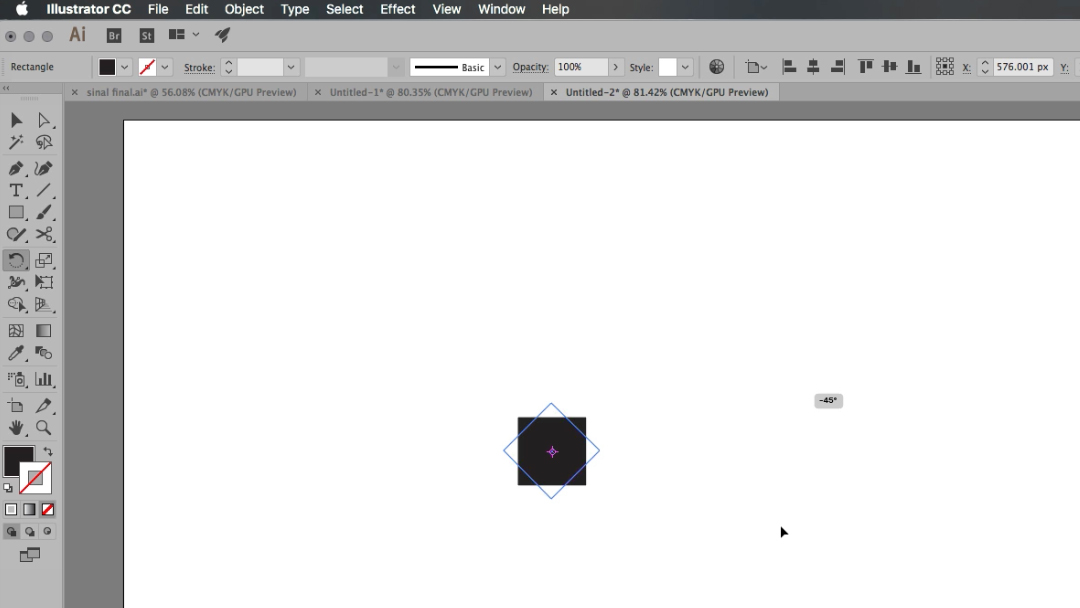
Araçlar panelinden dikdörtgen aracını seçin ve tutun Vardiya kare bir şekil oluşturmak için. Kareyi seçin, döndürme aracını seçin (veya vur R ) ve tut Vardiya 90 derece döndürmek için.
02. Şekli çoğalt
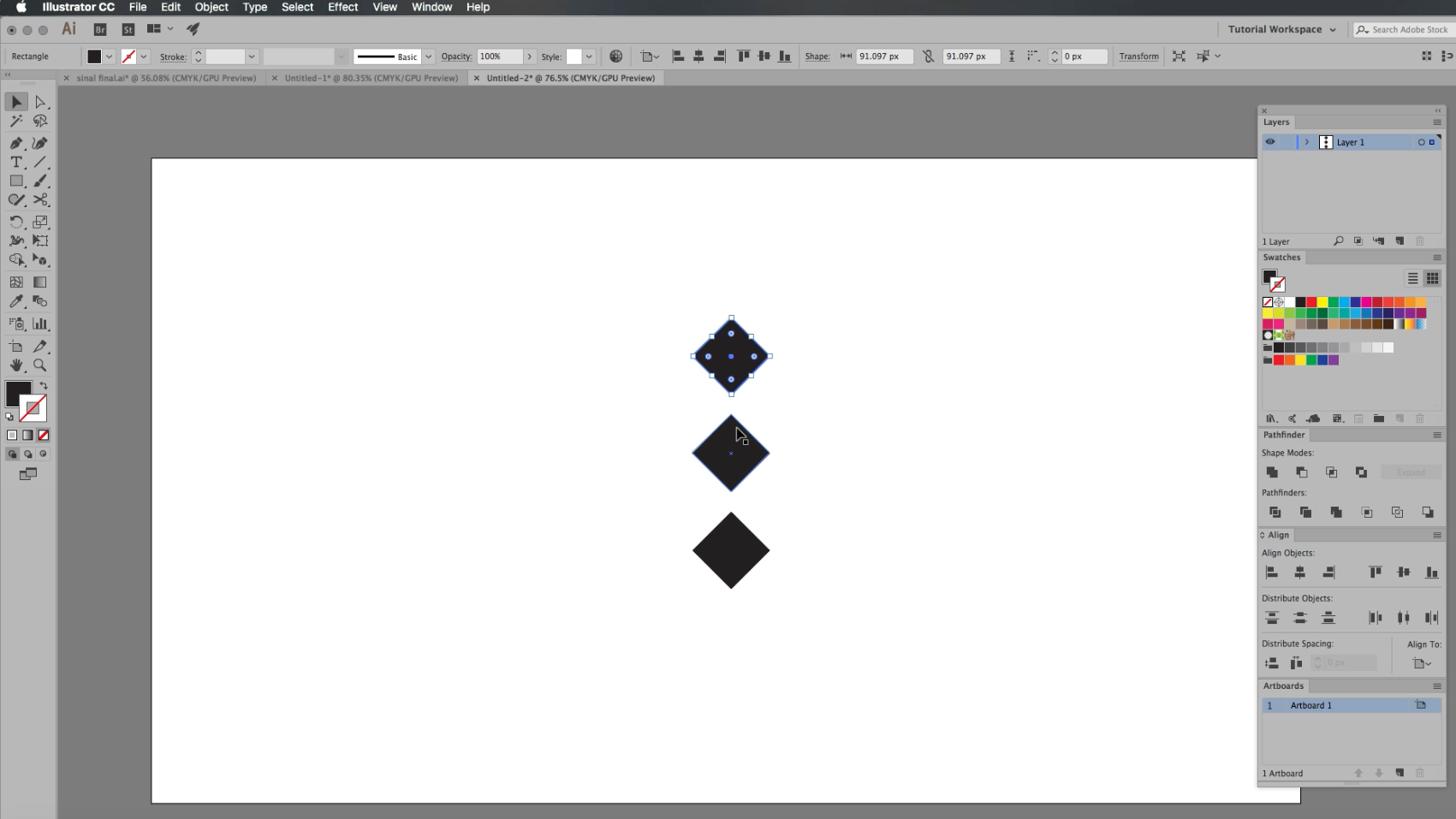
Seçim aracını seçin, şeklinizi vurgulayın ve tutarak çoğaltın Vardiya ve OPT / ALT . Şekli seçmeden, tutun CMD / CTRL + D efekti tekrar çoğaltmak için.
03. Bir desen oluşturun

Pencere menüsünü kullanarak akıllı kılavuzlarınızın açık olduğundan emin olun veya Cmd / ctrl + u . Alt şeklinizi seçin, vur OPT / ALT ve yeni şekli çapraz olarak sürükleyin, orta şeklin altına yerleştirin. Illustrator'ın Akıllı Kılavuzlarını (Görüntüle ve GT; GT; Guides & GT; Guides'i Göster) kullanın. Daha büyük bir elmas şekli oluşturmak için işlemi tekrarlayın.
04. Yeni bir sanat kartı oluşturun
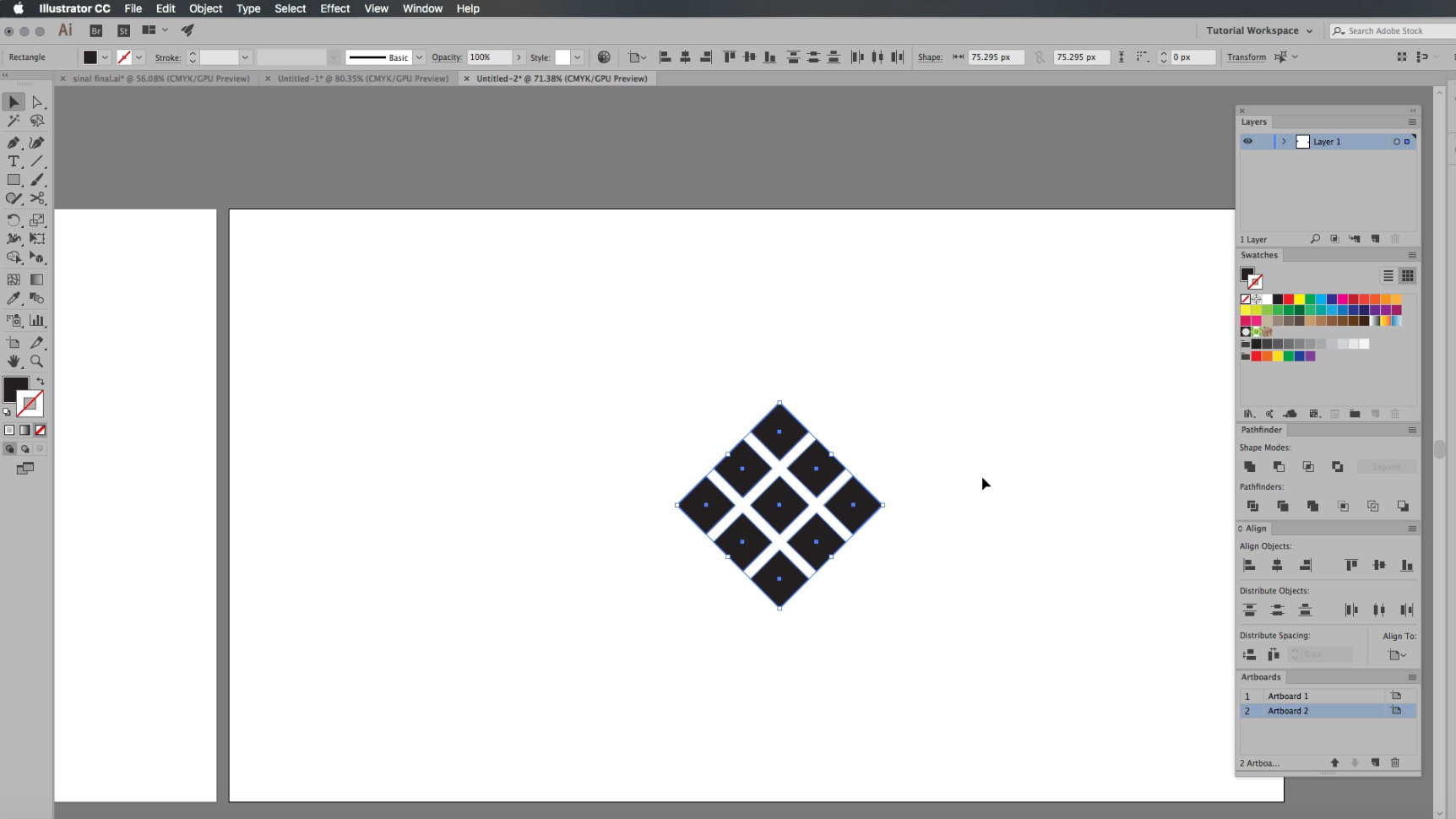
Çalışma paneline tıklayarak yeni bir sanat kartı oluşturun (pencere ve GT; manto). Daha büyük şekli çoğaltın ve yeni sanat kartınıza sürükleyin.
Basın CMD / CTRL + G şekli gruplamak için. Sonraki, tut Opt / Alt + Shift ve yeni şekli hafifçe sağa sürükleyin. (Sonra geri gelmemiz gerektiğinde orijinal şekli bırakacağız.)
05. rengi vurun
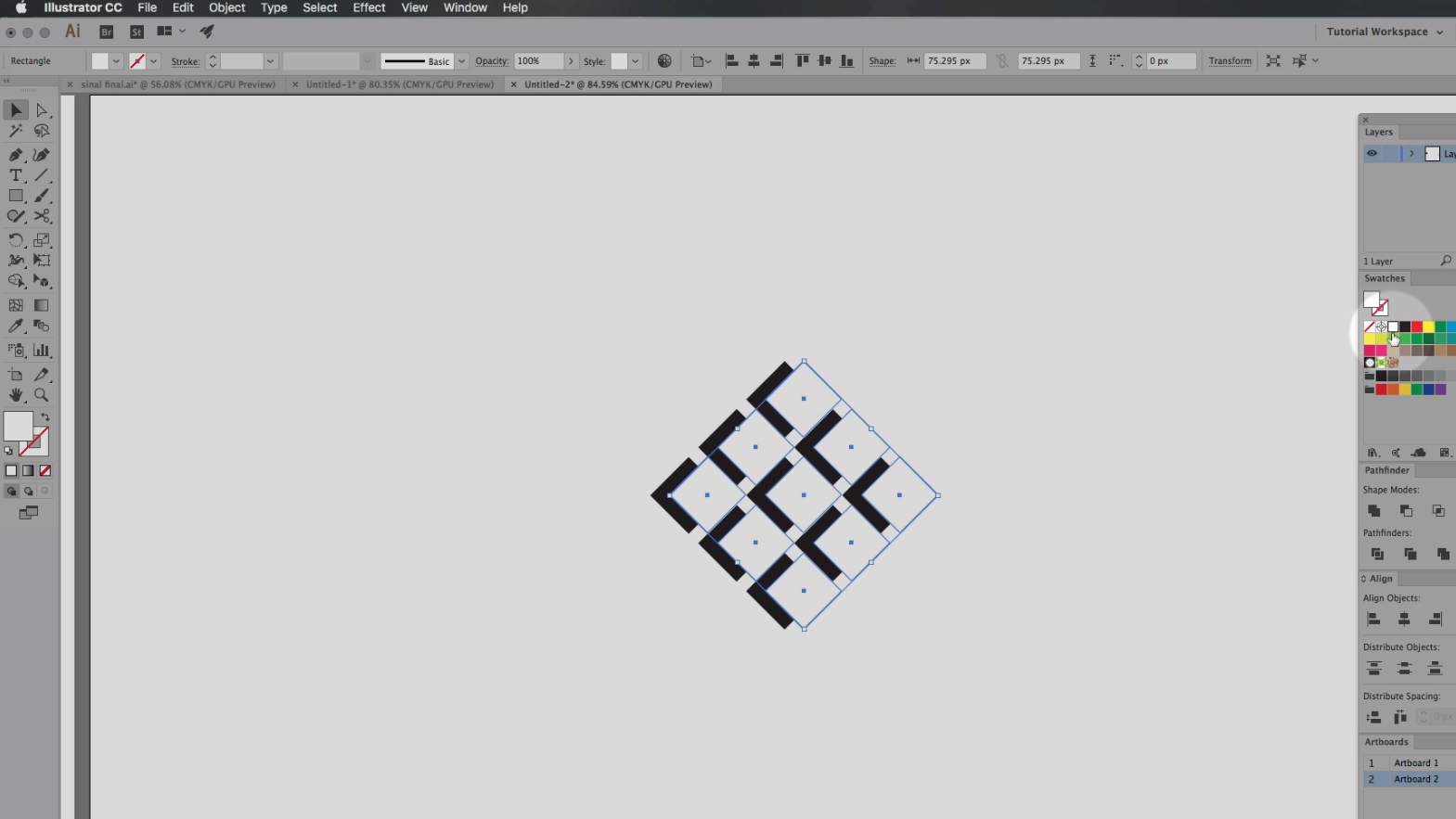
Çizgeç paletinden, yinelenen şekli seçiliyken Beyaz'ı seçin. Bu, orijinal elmas şeklinin bir kısmını yıkar, sizi ilginç, daha karmaşık bir şekil ile bırakacaktır.
Yine, bir kopyasını çalışarak iştahın tepesine sürükleyin. OPT / ALT ve sürüklemek ve bırakmak. (O aşamaya geri dönmeniz gerektiğinde orada bırakın.)
06. Pathfinder aracı ile şekilleri kesin ...
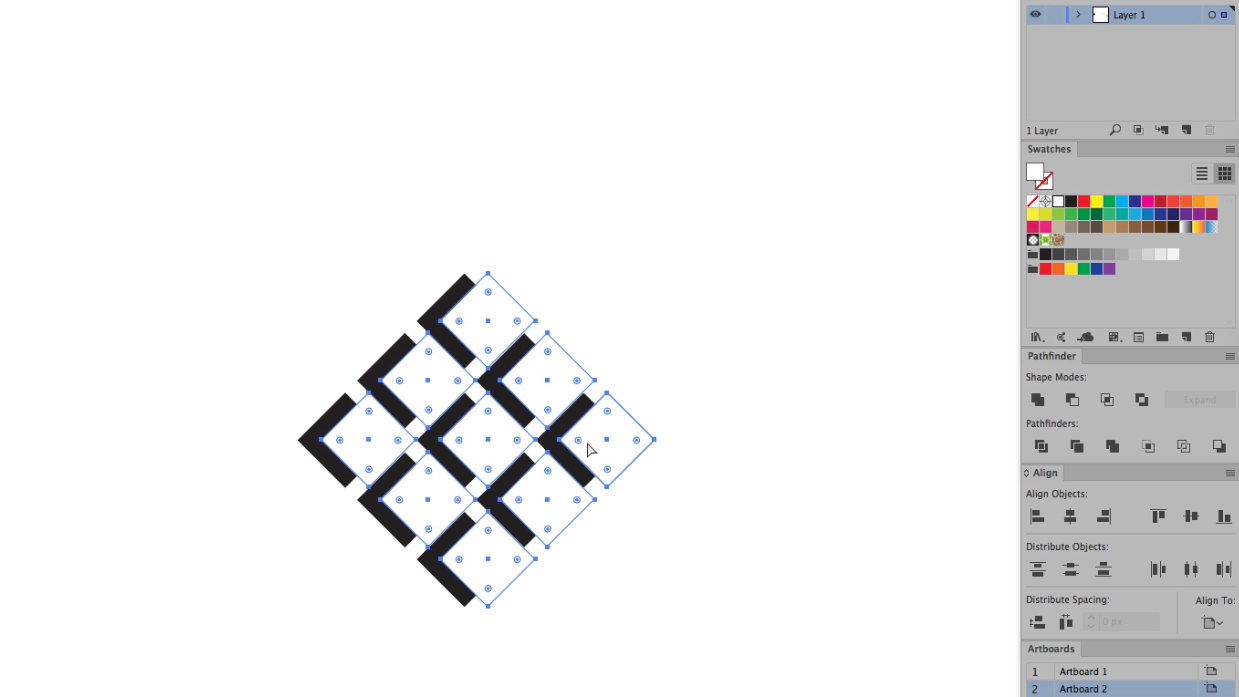
Şekilleri ana görüntüden kesmek için kullanabileceğiniz iki yöntem vardır. Birincisi Pathfinder Aracıdır ...
Pathfinder aracını açın (pencere ve gt; pathfinder). Beyaz şekil grubunuzu seçin ve vur CMD / CTRL + 8 onları bir bileşik yola sokmak için. Şimdi siyah şekil grubunu seçin ve işlemi tekrarlayın. İki şekli vurgulayın, Pathfinder paneline gidin ve eksi önünü seçin.
07. ... veya şekil oluşturucu aracını kullanın
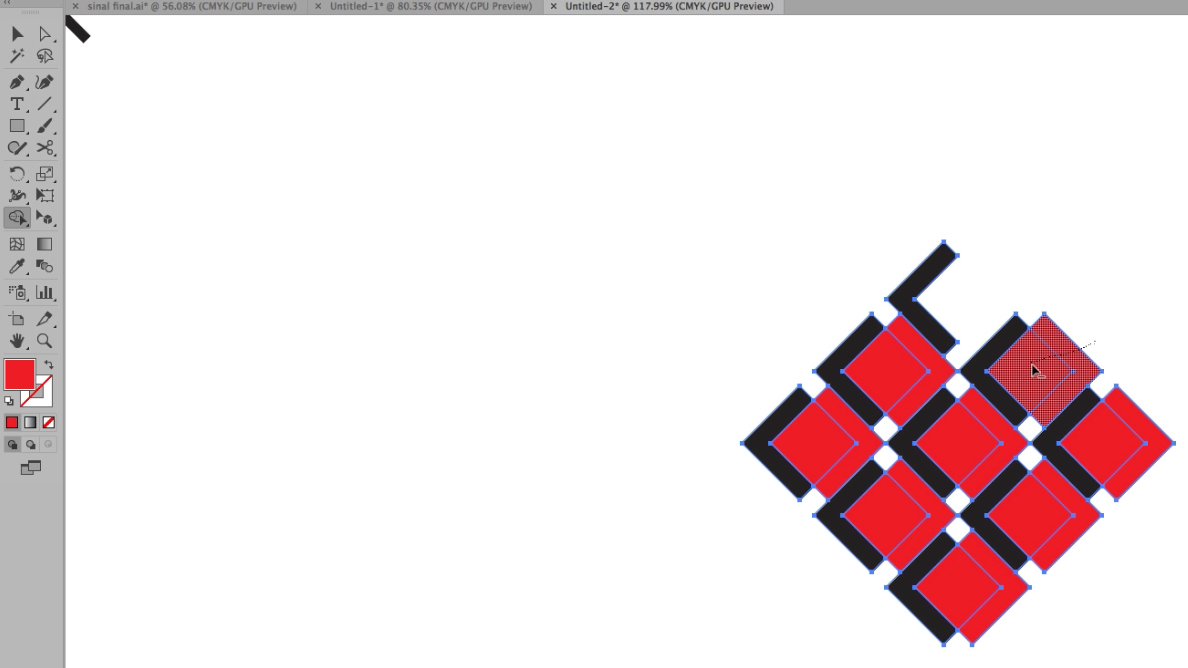
Her şeyi vurgulayın, Aracı menüsünden Şekil Oluşturucu aracını seçin (veya tuşuna basın. Shift + m ). Bu, bunları seçerek şekilleri birleştirmenize olanak sağlar. Çarpmak OPT / ALT ve seçim aracını kaldırmak istediğiniz şekillerle sürükleyin.
08. Çoğaltmayı Ungloup
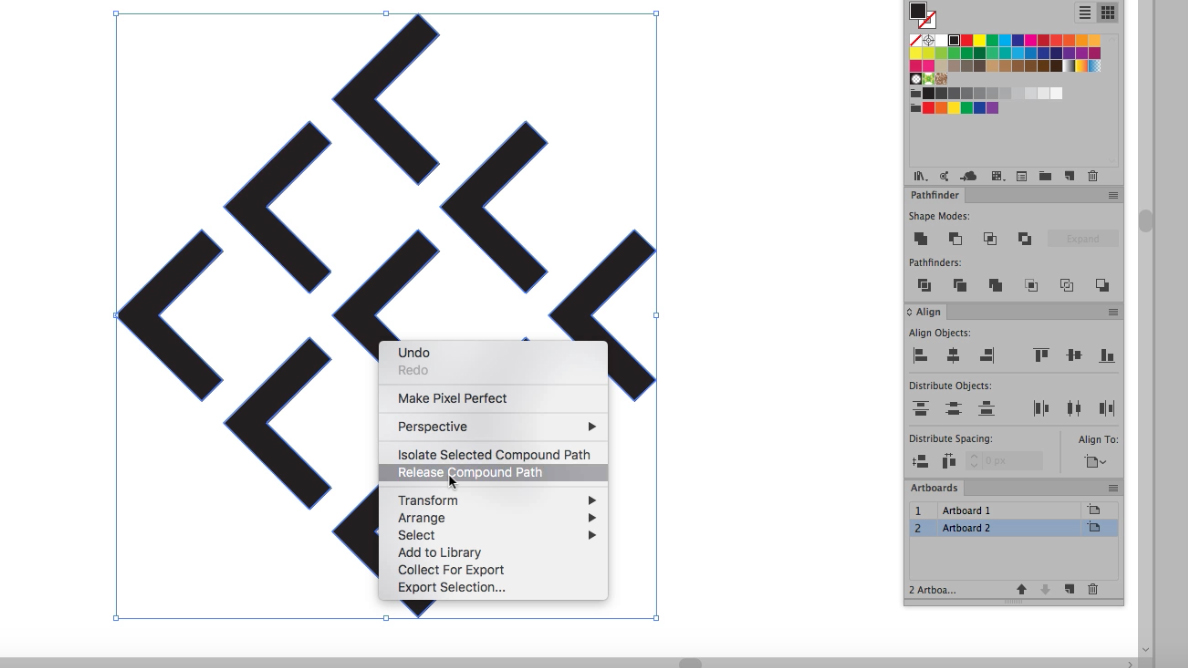
Şekilinizi çoğaltın ve onu sağ tıklatarak ve serbest bırakma yolunu seçerek çoğaltmayı kaldırın. Şimdi merkezi şekli seçin, döndürün ( R ) 90 derece ve daha büyük şeklin merkezinde yeniden konumlandırın.
09. Bir degrade ekleyin
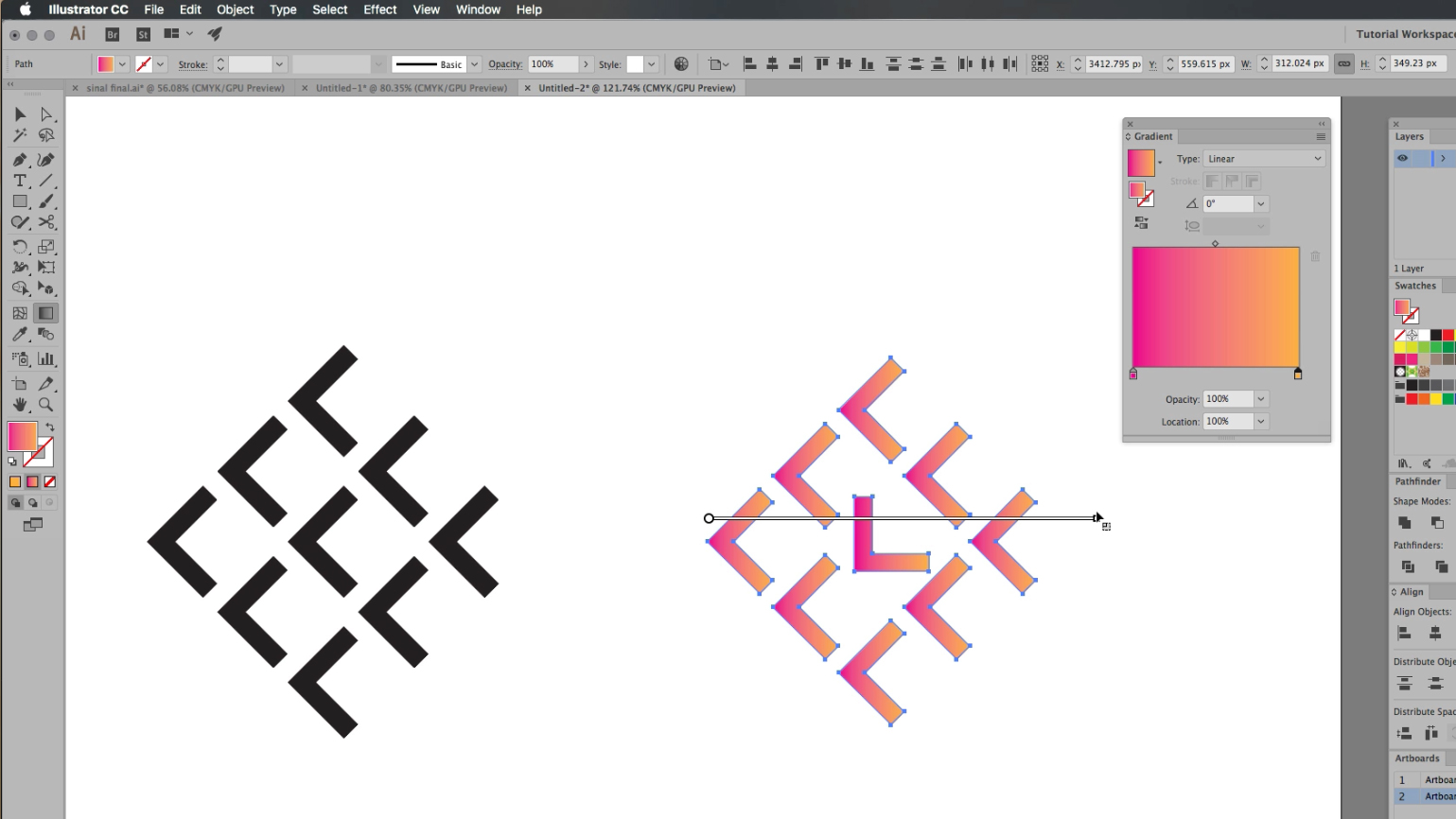
Şekli vurgulayın ve vur G veya Pencere ve GT; Degrade'e gidin. Renk örneğinden iki renk seçin ve bunları degrade paneline sürükleyin. Bu, şekildeki tüm bireysel elemanlara bir degrade verecektir. Degradeyi bir bütün olarak daha büyük şekle uygulamak için G ve kaydırıcıyı şeklin tam genişliğinde çekin. Ve sen bitti.
İlgili Makaleler:
- 23 en iyi illustrator fırçaları
- En iyi 17 Adobe Illustrator eklentileri
- 30 Şaşırtıcı Vektör Sanat Öğreticileri
Nasıl Yapılır - En Popüler Makaleler
İPhone'da Photoshop Nasıl Yapılır (Evet, Bu bir şey)
Nasıl Yapılır Sep 12, 2025(Görüntü Kredi: Jason Parnell-Brookes) ATLAMAK: Photoshop Express ..
3D anatominizi geliştirmenin 10 yolu
Nasıl Yapılır Sep 12, 2025(Resim Kredisi: Ryan Kingslien) İnsan figürünün yeniden yaratılması, sanatçıların yüzündeki en zorlu zorlu..
Afinity Tasarımcısı: İhracat Kişi Nasıl Kullanılır
Nasıl Yapılır Sep 12, 2025Afinite Tasarımcısı popüler bir vektör düzenleme aracıdır. Mac ve Windows sürümlerinin yanı sıra, Serif son zamanlard..
Gerçekçi bir dijital insan oluşturun
Nasıl Yapılır Sep 12, 2025Biliyorsundur İnsanları nasıl çizilir , ancak bir fotoğraftan ayırt edilemeyen bir dijital portre oluşturma..
Mandelbulb nasıl yapılır
Nasıl Yapılır Sep 12, 2025Bir mandelbulb, giderek daha popüler hale gelen üç boyutlu bir fraktaldır. 3d sanat ve vfx. Bu yazıda, bir ma..
Kendi karakterinizi nasıl yapılır?
Nasıl Yapılır Sep 12, 2025Profesyonel olarak çalışan herkes için karakter tasarımı , bir karakter İncil, iş akışınızın en önem..
Köprü aracı usta
Nasıl Yapılır Sep 12, 2025Köprü aracı nedir? CGI için yeniyseniz, baş döndürücü bir yazılım dizisinde seçim yapabileceğiniz çok..
Geleneksel bir İngiliz köyünü nasıl boyanır
Nasıl Yapılır Sep 12, 2025Ortaçağ kiliseleri, yeşil meralar ve kayrak tepeli çiftlik evleri, İngiliz kırsalını çöpe atan köylerle eşanlamlıdı..
Kategoriler
- AI Ve Makine Öğrenimi
- AirPods
- Amazon
- Amazon Alexa Ve Amazon Echo
- Amazon Alexa Ve Amazon Yankı
- Amazon Fire Televizyon
- Amazon Prime Video
- Android
- Android Telefonlar Ve Tabletler
- Android Telefonlar Ve Tabletler
- Android TV
- Elma
- Apple App Store
- Elma HomeKit & Elma HomePod
- Elma Müzik
- Apple TV
- Elma İzle
- Uygulamalar Ve Web Uygulamaları
- Uygulamalar Ve Web Uygulamaları
- Ses
- Chromebook Ve Krom OS
- Chromebook Ve Chrome OS
- Chromecast
- Bulut Ve İnternet
- Bulut Ve İnternet
- Bulut Ve İnternet
- Bilgisayar Donanımı
- Bilgisayar Tarihi
- Kablo Kesme Ve Akış
- Kordon Kesme Ve Akış
- Ikilik
- , Disney +
- Yapı
- Elektrikli Araçlar
- E-Okuyucu
- Essentials
- Açıklayıcı
- Facebook'tan
- Oyun
- Genel
- Gmail
- Hakkında
- Google Yardımcısı & Google Nest
- Google Asistan Ve Google Nest
- Google Chrome
- Hakkında Dokümanlar
- Google Drive
- Google Maps
- Google Play Store
- Hakkında Tablolar
- Hakkında Slaytlar
- Google TV
- Donanım
- HBO Maksimum
- Nasıl Yapılır
- Hulu
- İnternet Argo & Kısaltmalar
- IPhone Ve IPad
- Kindle
- , Linux
- , Mac
- Bakım Ve Optimizasyon
- Microsoft Kenar
- Microsoft Excel
- , Microsoft Office
- , Microsoft Outlook
- , Microsoft PowerPoint
- , Microsoft Takımları
- , Microsoft Word,
- Mozilla Ateş
- Netflix
- Nintendo Anahtar
- Paramount +
- PC Oyun
- Peacock
- Fotoğraflar
- Photoshop
- PlayStation
- Gizlilik Ve Güvenlik
- Gizlilik Ve Guvenlik
- Gizlilik Ve Güvenlik
- Ürün Geçen Hafta
- Programlama
- Ahududu Pi
- Roku
- Safari
- Samsung Telefonlar Ve Tabletler
- Samsung Telefonlar Ve Tabletler
- Gevşek
- Akıllı Ev
- Snapchat
- Sosyal Medya
- Uzay
- Spotify
- Kav
- Sorun Giderme
- Televizyon
- Heyecan
- Video Oyunları
- Sanal Gerçeklik
- VPN'ler
- Web Tarayıcılar
- WiFi Ve Yönlendiriciler
- WiFi Ve Yönlendiriciler
- , Windows
- , Windows 10
- , Windows 11
- , Windows 7
- Xbox
- YouTube'um Ve YouTube TV
- YouTube Ve YouTube TV
- Zum
- Açıklayıcılar







